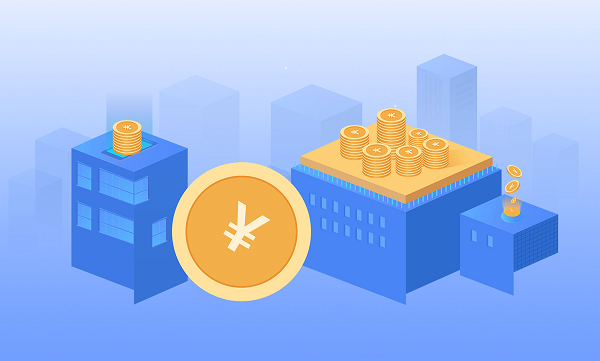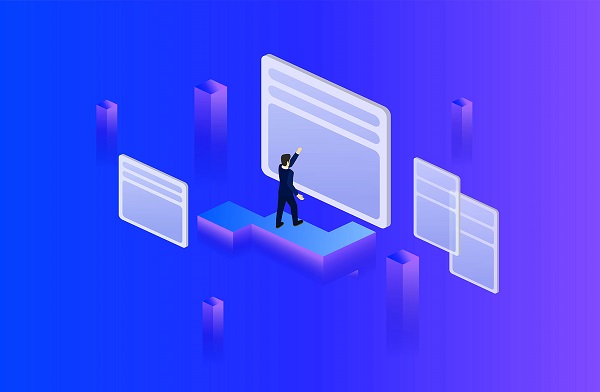一起学习一下win7添加计划任务关机的方法
发布日期: 2021-12-31 16:53:24 来源: 系统城
相信大家都知道win7系统中有一个任务计划程序,可以添加计划任务,到了设定的时间系统自动执行设置的计划,非常的便利。而有些雨林木风win7用户就想要创建任务计划关机,那么在win7计划关机怎么设置呢?接下来请大家跟小编一起学习一下win7添加计划任务关机的方法。
具体方法:
1、从“开始”菜单进入“控制面板--管理工具--任务计划程序”,进入任务计划后,点击右侧的“创建基本任务”;

2、在创建基本任务设置中,填写任务名称以及创建任务作用描述等,点击下一步;

3、进入“触发器”设置后,选择计划什么时间开始运行,可以选择每天或者一次;

4、然后接着设置准确的关机时间;

5、“操作”选择“启动程序”,点击下一步;

6、选择一个执行程序,输入“C:\Windows\System32\shutdown.exe”,这是系统的关机程序,点击下一步;

7、最后点击完成即可。

大家只要按照上述方法创建好任务计划即可在指定的时间计划关机。好了,关于win7添加计划任务关机的方法小编就给大家介绍到这里了。
相关内容
- 一起学习一下win7添加计划任务关机的方法
- 电脑启动显示器黑屏的原因和检修
- 三种Mac截图方法
- 告诉大家怎样快速找回我的电脑图标
- 如何快速解决电脑蓝屏自动重启问题呢?
- 京港地铁14号线等北京9条(段)地铁新线今日开通
- 12月份中国制造业PMI为50.3% 连续两个月回升
- word出现页码不连续这个问题的解决方法
- 浙江(交投)铁路建设总指挥部挂牌 加速资源整合提升
- 沈阳桃仙国际机场垃圾中转站项目和飞行区管控中心项目揭牌启用
- 湛江机场高速开启全线施工 将成为连通粤西新空港重要通道
- 临连高速建成通车 成湖南至粤港澳大湾区新快速通道
- 青海油田天然气累计产量达到1001.37亿立方米
- 用人单位以5个不正当的理由克扣年终奖时劳动者有权说“不”
- 励普教育:2022年初级会计考试大纲和教材正式发布改动40%
- 除了橘子其他富含钾离子食物也要少吃
- 甘肃全省234家医疗机构实现临床检验结果互认
- 湖南省永州市冷水滩区等56个地区获得中国天然氧吧称号
- 虾仁馅里加猪肉 速冻饺子爱“变心”?
- 湖南79个收费站采取了车辆只出不进的临时交通管制措施